


Сканирайте даден текст в сканирани списания и вестници и го отворете с Notepad (включен в Windows).
 Забележка
ЗабележкаМожете да извличате текст по време на сканиране чрез Документ (Document), Персонализ. (Custom) или ScanGear.
Екраните за сканиране на документи са използвани като примери в описанията по-долу.
Стартирайте приложението IJ Scan Utility.
Щракнете върху Настройки... (Settings...).
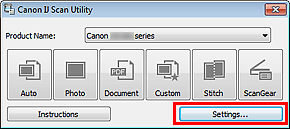
Ще се появи диалоговият прозорец „Настройки“.
Щракнете върху Сканиране на документи (Document Scan).
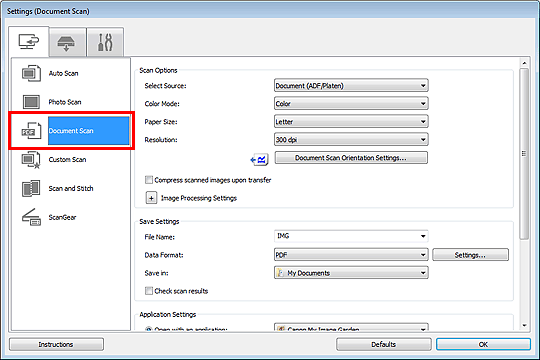
Изберете Стартиране на OCR (Start OCR) за Настройки на приложения (Application Settings), след което изберете приложението, в което желаете да се изведе резултатът.
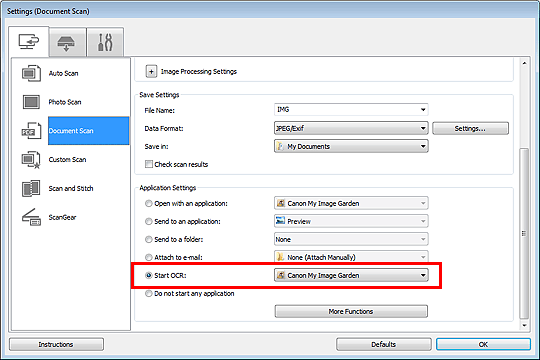
 Забележка
ЗабележкаКогато е указано приложението My Image Garden, след като изображението е сканирано, текстът в него се извлича от изображението и се показва в Notepad (включен в Windows).
Щракнете върху OK.
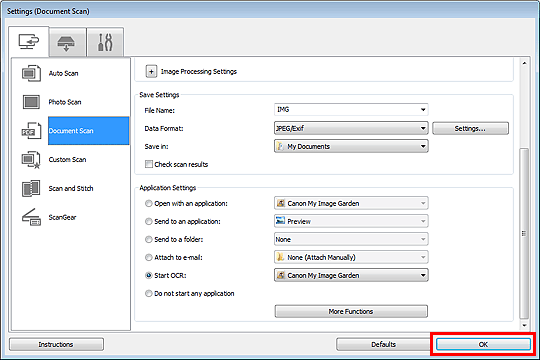
Ще се появи основният екран на IJ Scan Utility.
 Забележка
ЗабележкаПрегледайте страниците по-долу за повече информация относно елементите за настройка в диалоговия прозорец „Настройки“.
 Диалогов прозорец „Настройки (Сканиране на документи)“
Диалогов прозорец „Настройки (Сканиране на документи)“
Щракнете върху Документ (Document).
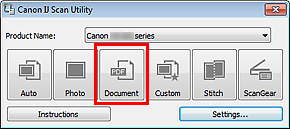
Сканирането ще започне.
Когато сканирането завърши, сканираните изображения се записват в зависимост от настройките и извлеченият текст се появява в указаното за това приложение.
 Забележка
ЗабележкаЩракнете върху Отказ (Cancel), за да отмените сканирането.
Текстът, показан в Notepad (включен в Windows), е само за указание. Текстът в изображения от следните типове документи не може да се разпознае правилно.
Документи, съдържащи текст с размер на шрифта извън границите от 8 до 40 пункта (при 300 dpi)
Наклонени документи
Документи, поставени надолу с главата или документи с текст в грешна ориентация (завъртяни знаци)
Документи, съдържащи специални шрифтове, ефекти, курсив или ръкописен текст
Документи с тясна редова разредка
Документи с цветен фон зад текста
Документи, съдържащи няколко езика
Начало на страницата |